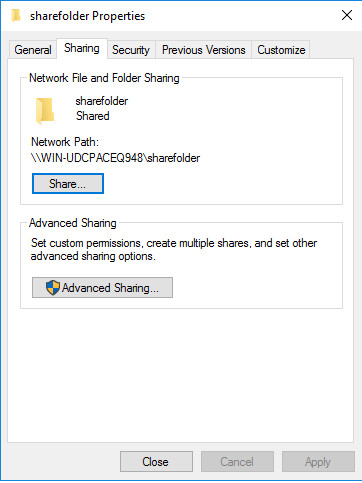1 Mục đích của bài viết
Trong bài viết này chúng tôi xin giới thiệu đến các bạn cách cài đặt phần mềm antivirus Harmony Endpoint đến các máy người dùng bằng Group Policy trên Windows Server, với cách cài đặt này các bạn có thể tiết kiệm được rất nhiều thời gian cũng như không ảnh hưởng quá nhiều đến hoạt động của người dùng.
2 Mô hình
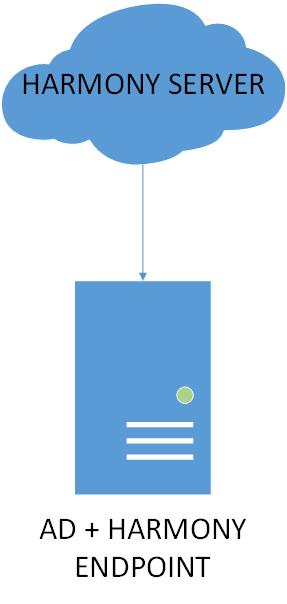
Hamony server là hệ thống quản trị tập trung trên cloud của Checkpoint. Ta có thể đẩy các policy xuống các Endpoint cũng như tạo và quản lý các rule Endpoint trên đây.
Ad là Winserver 2016 ở đây có vai trò triển khai gói cài đặt đến các client thông qua GPO.
3 Cấu hình
3.1 Trên Harmony server
Ta tải gói cài đặt Tiny Agent về. Đây là gói cài đặt dạng .exe ta sẽ chuyển nó về .msi để triển khai trên gpo
Tiến hành vào trang portal của Harmony server. Tại góc trái trên cùng ta chọn Harmony Endpoint
Để cho phép endpoint chạy ngầm trên client. Ta vào mục policy bên góc trái. Chọn Client Setting. Tại mục Installation & Upgrade ta bỏ tích ở mục Enable the user to postpone client installation or upgrade. Sau đó nhấn save và nhấn Install Policy để cập nhật policy đó.
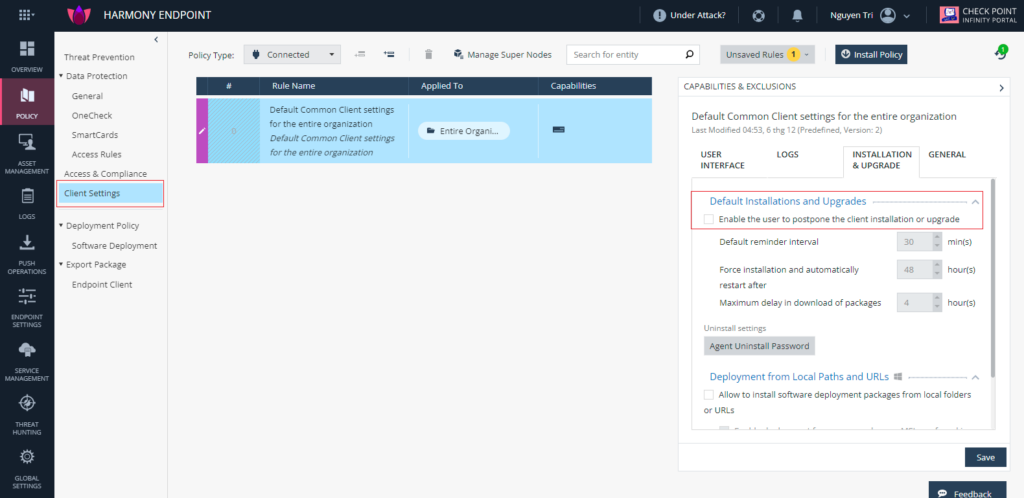
Tiếp đến bên tay phải là lựa chọn các gói bổ sung và phiên bản trong endpoint. Sau đó ấn install policy
Chọn Download Endpoint ở góc trên màn hình
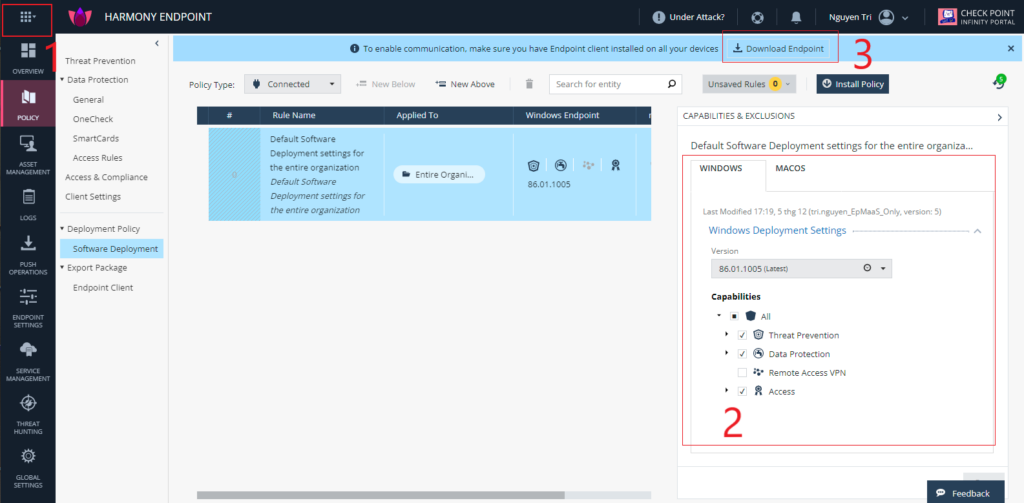
Bảng sau hiện lên, ta chọn phiên bản windows và download về winserver
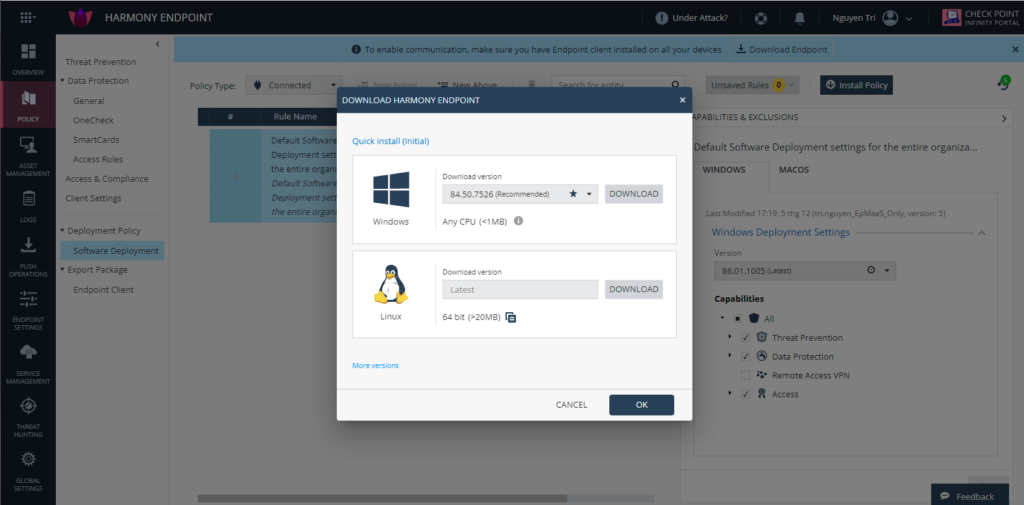
Sau khi lấy được file cài đặt .exe ta tiến hành export ra thành .msi. Mở cmd, truy cập vào thư mục chứa file .exe và thực hiện câu lệnh: start EndpointSetup.exe /CreateMSI.
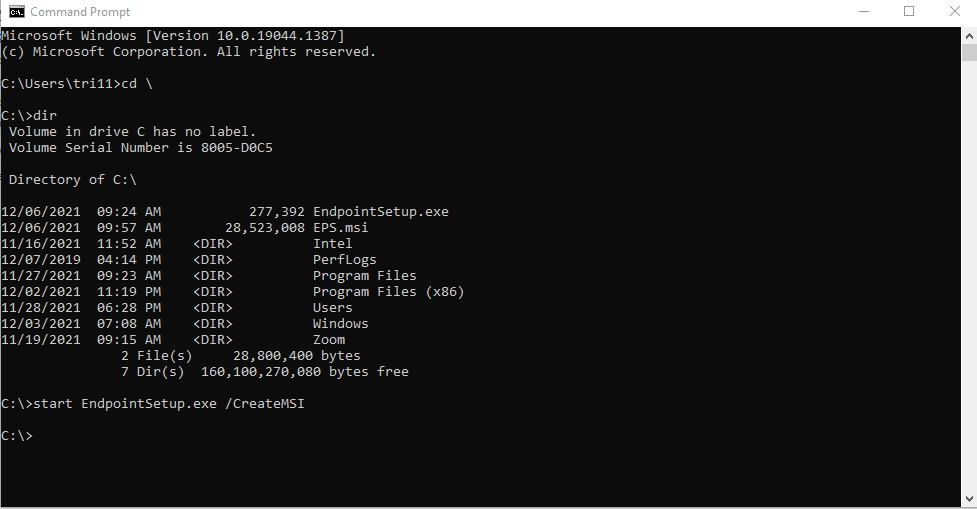
Ta được file cài đặt .msi có tên như sau

3.2 Trên Winserver
Ta tiến hành tạo thư mục chia sẻ và lưu file cài đặt .msi khi nãy vào trong đó để các máy client có thể truy cập.
Tạo chính sách để cài đặt tự động endpoint cho client
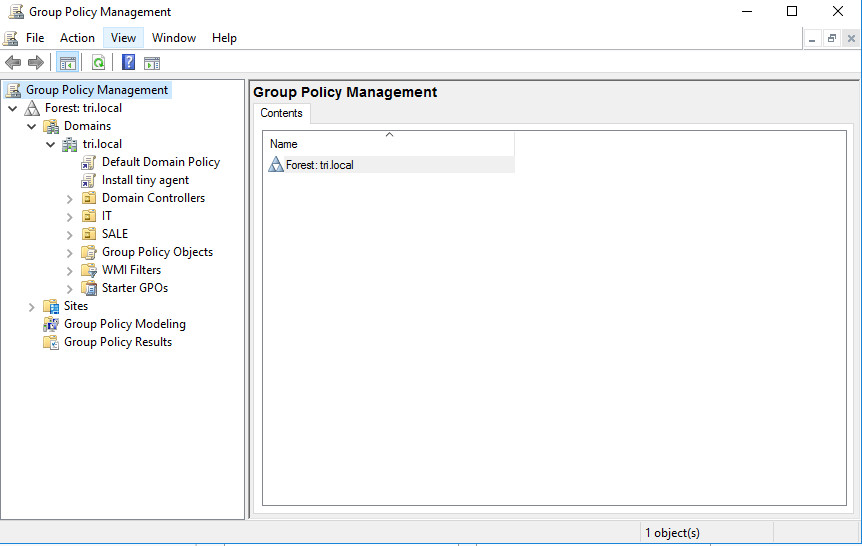
Chọn đường dẫn mạng file msi khi nãy
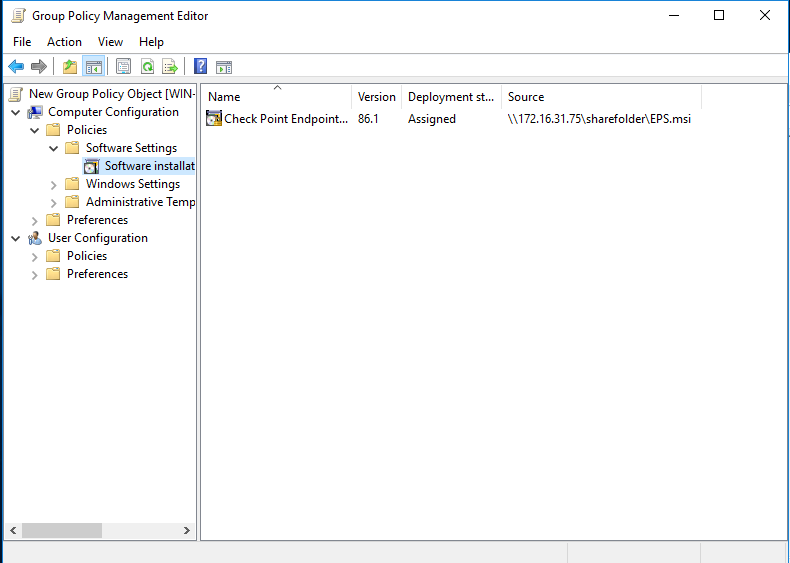
Tiến hành gpupdate /force. Quá trình cài đặt cần có internet ở máy endpoint để download các gói phần mềm về. Ta đợi khoảng 15p để phần mềm download và cài đặt
Ta kiểm tra kết quả trên trang portal của Harmony endpoint và trên máy client
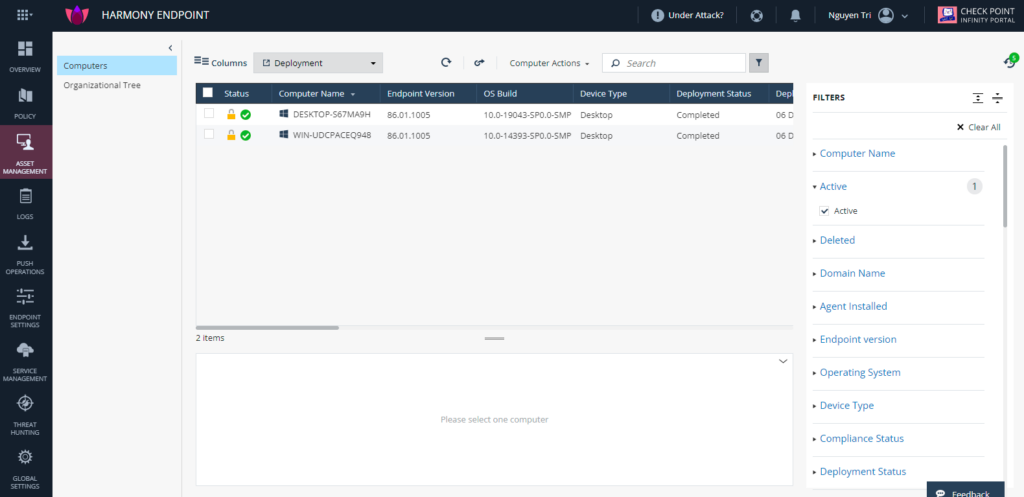
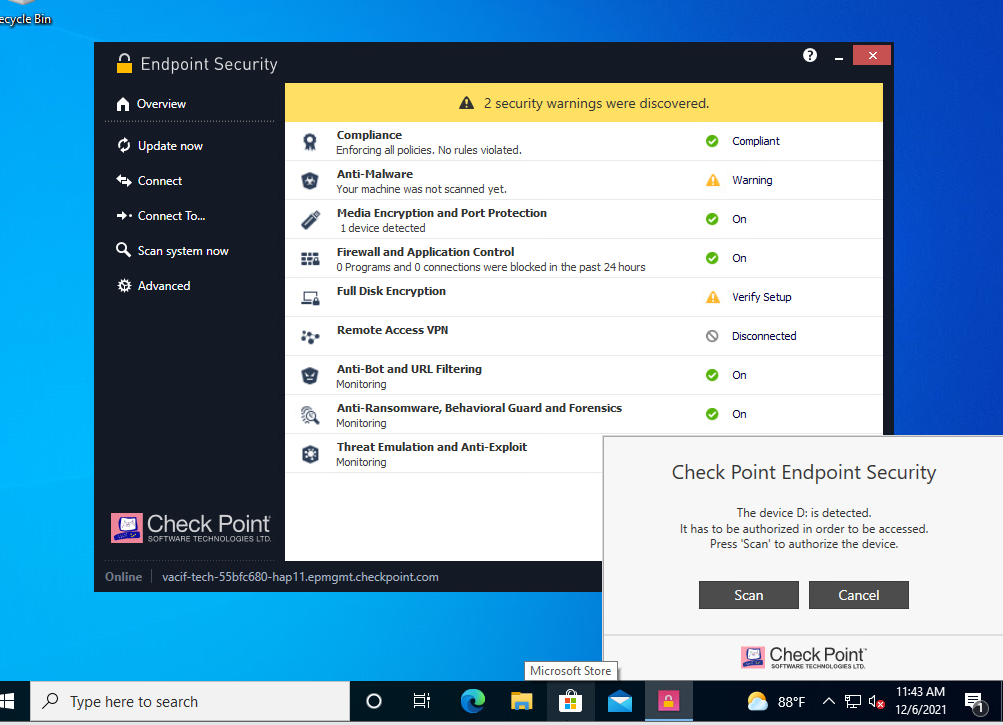
Vậy là ta đã hoàn thành việc cài đặt.